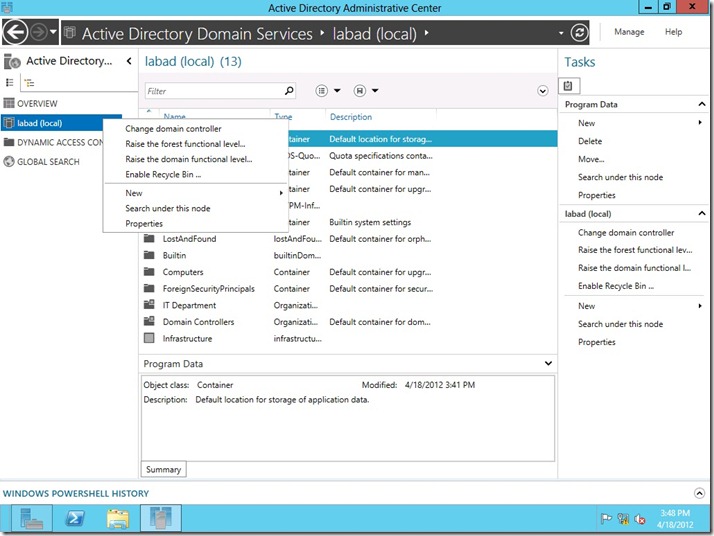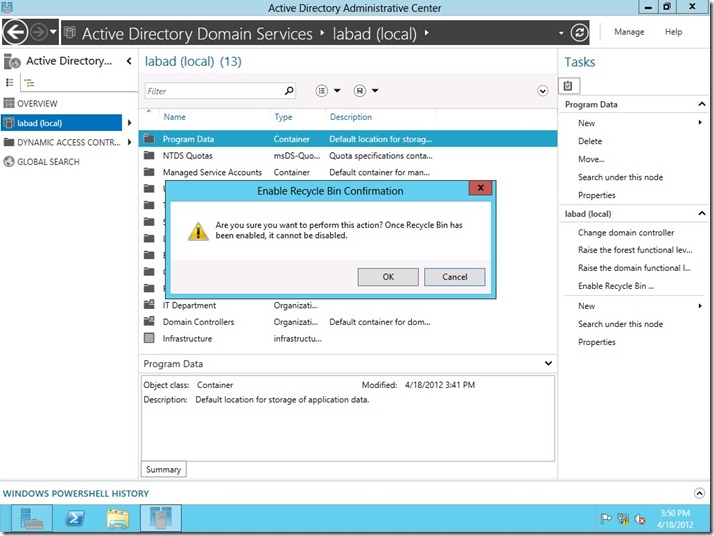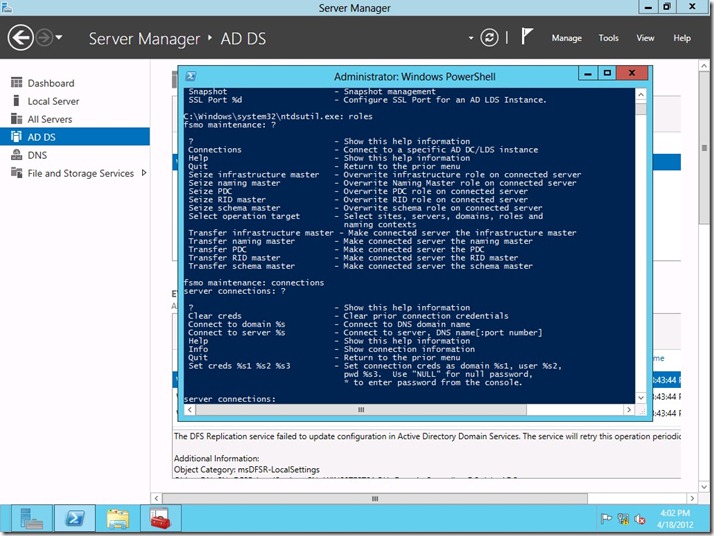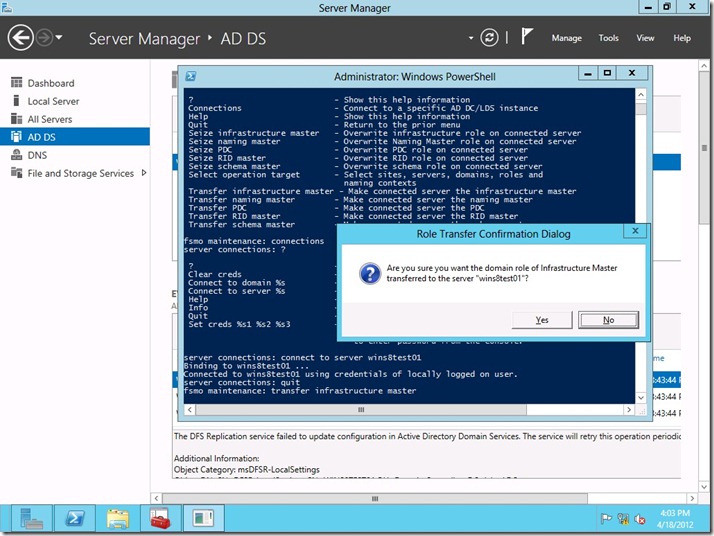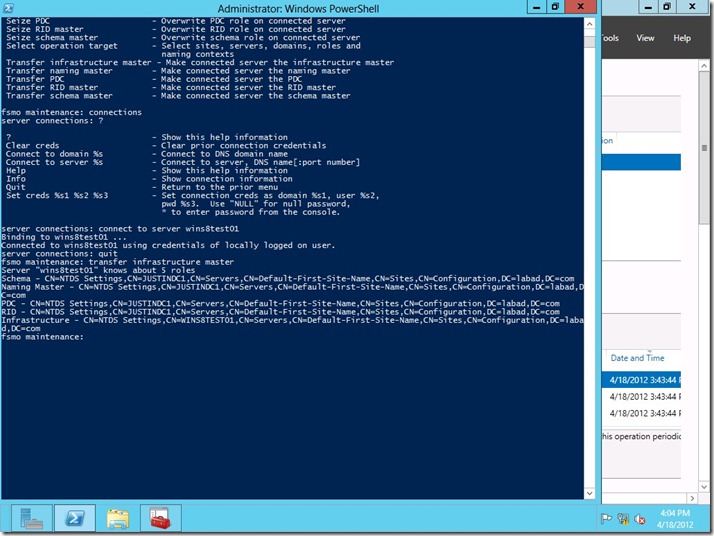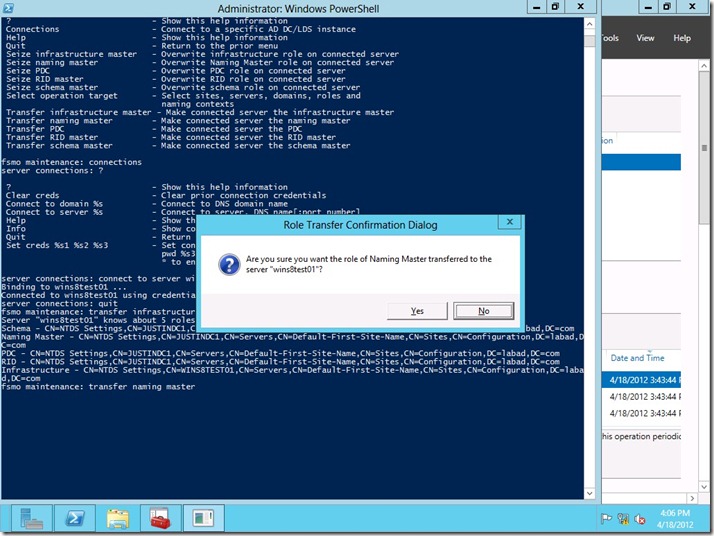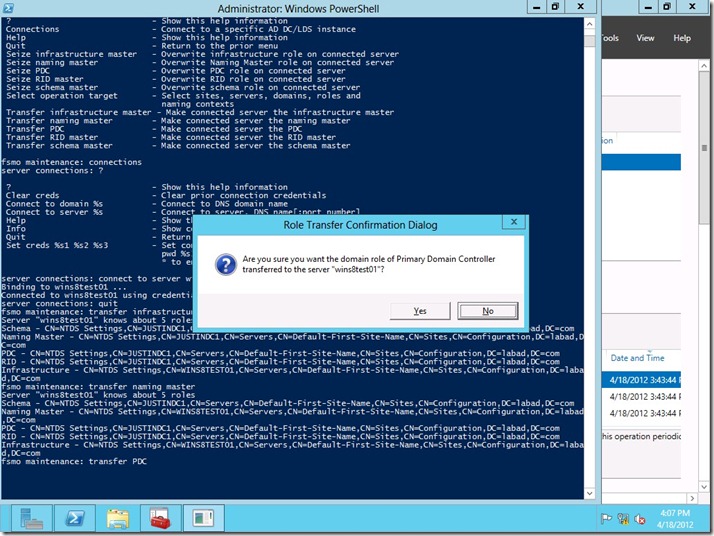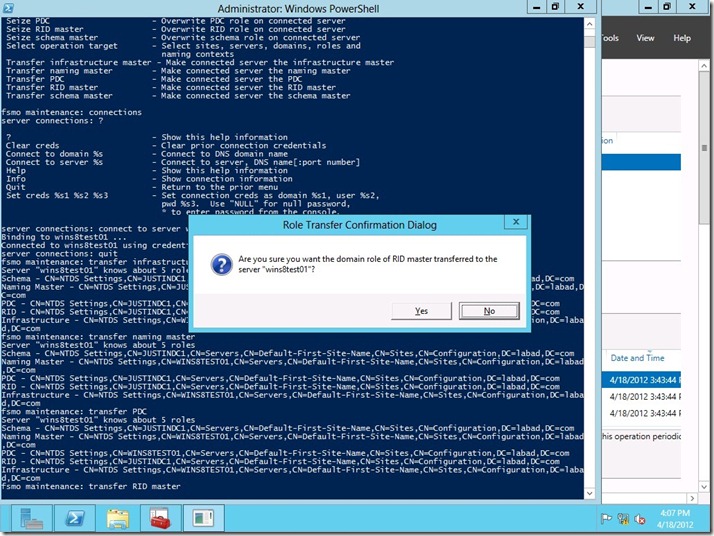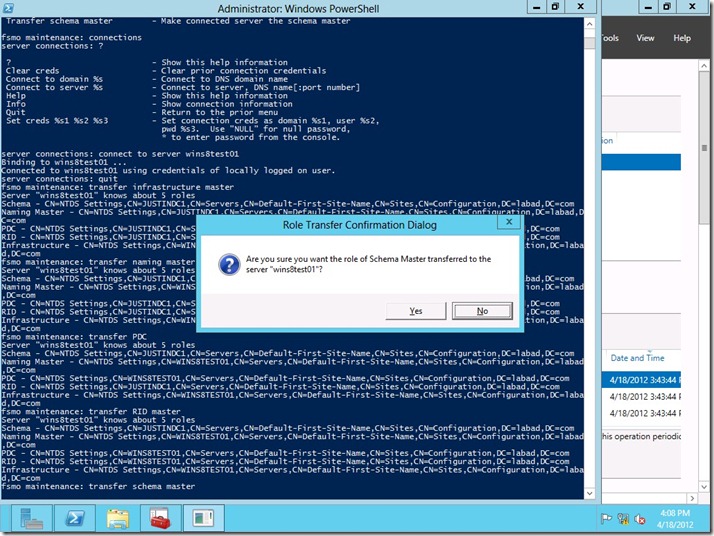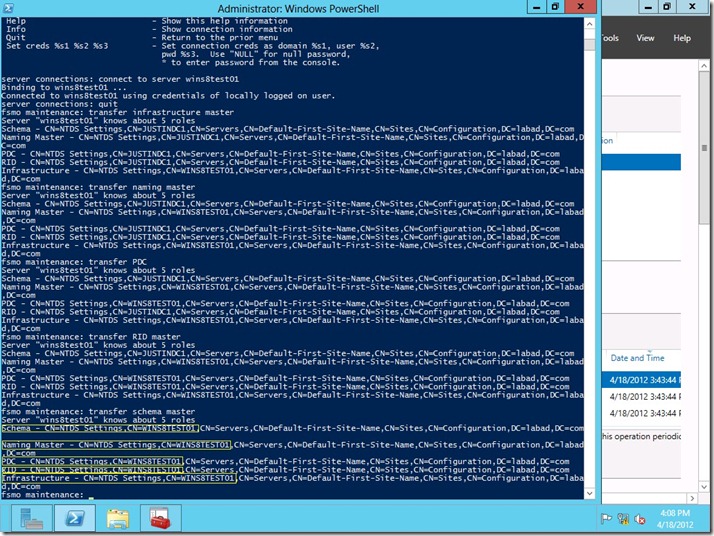把Windows Server 2008 R2 AD域 遷移到 Windows Server 2012 從安裝到林升級 (4)
成功加入成為域控制器後, 我們來看看怎樣遷移AD的FSMO Roles
這個KB已大致說明GUI環境的遷移步驟 http://support.microsoft.com/kb/324801 , 而這個記錄將會顯示用指令的方式遷移
首先進入AD DS 服務頁面, 進入後會見到AD裡的Objects,
右擊測試域名, 會見到各種可進行的選項
例如啟動AD專用的回收筒, 要注意啟用後不能停用…
再來進入正題, 首先開啟PowerShell, 輸入 ntdsutil.exe 開始進行遷移
在這個指令裡你可以隨時用 “?” 看到有甚麼進一步的指令可以用
例如現在我們要對FSMO角色進行設定所以輸入 “roles”
再來輸入”connections”和”?”看看連結指令
輸入指令”connect to server servername”來連接目標,
我們的Windows Server 2012機名叫wins8test01 所以指令為”connect to server win8test01”
它會用現登入使用者名稱登入, 成功後輸入”quit”回到前一個目錄,
首先我們會轉移Infrastructure master, 指令為”transfer infrastructure master”,
會有一個彈出視窗確認轉移
按是, 系統會進行轉移而且給出結果,
結果顯示Infrastructure Role已經成功轉移到新的DC (注意尾行 CN=WINS8TEST01)
相似地以”transfer naming master”指令轉移Naming Master Role
以”transfer PDC”指令轉移Primary Domain Controller角色
再來是”transfer RID master”轉移
最後是”transfer schema master”
到此完成5個FSMO角色的轉移, 查看最後結果是不是顯示5個角色都在新的目標Server
Part 5將會把舊的Windows server 2008 DC角色取消, 最後完成整個域環境的升級